seetong是有着很多功能的视频监控软件。seetong电脑版兼容大部分摄像头设备,可以选择手动添加设备IP,可以选择自动扫描局域网设备,轻松完成设备加载。seetong还可以轻松实现远程监控网络摄像机和NVR设备,通过将设备添加到视频播放窗口可以查看到设备实时视频,用户可以选择1、4、9、16的分屏方式。


seetong
官方版v1.0.10.4人工检测,安全无毒
57.42MB
简体
WinAll
远程监控
2304次
2025-10-09
115
软件介绍
seetong是有着很多功能的视频监控软件。seetong电脑版兼容大部分摄像头设备,可以选择手动添加设备IP,可以选择自动扫描局域网设备,轻松完成设备加载。seetong还可以轻松实现远程监控网络摄像机和NVR设备,通过将设备添加到视频播放窗口可以查看到设备实时视频,用户可以选择1、4、9、16的分屏方式。

软件特色
视频预览:通过将设备添加到视频播放窗口可以查看到设备实时视频,用户可以选择1、4、9、16的分屏方式。播放视频时可以进行侦听、对讲、抓拍、录像等操作。
侦听和对讲:当前端设备带有音频功能并连接了音频输入输出设备时,可以进行侦听和对讲操作。侦听时只需要点击“声音”按钮即可。对讲时要求长按对讲按钮,稍后将详细描述。
录像和抓拍:视频预览时还可以对视频画面进行抓拍和录像。抓拍得到的图片以及录像得到的视频文件将被保存在手机中,方便用户浏览。
云台操作:用户在观看实时监控视频时,可以根据需要通过云台的远程控制将监控角度调整为最佳位置。操作包括:云台的移动(上,下,左,右,自动巡航,停止自动巡航,左上,右上,左下,右下)、调整摄像机镜头的光圈、焦距、变倍拉近和拉远摄像机视频。
横屏模式和竖屏模式:用户可根据个人喜好,选择横屏或者竖屏播放视频。
二维码信息扫描:通过扫描网页上的二维码,Seetong客户端可以获取到设备的ID、用户名和密码,当信息正确时会自动添加设备,从而使操作更加简单。
报警控制:支持报警信息开关和报警声设置,用户根据需要可配置。
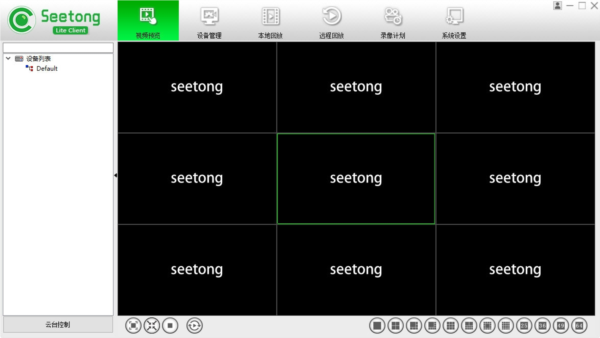
软件功能
1、侦听和对讲
当前端设备带有音频功能并连接了音频输入输出设备时,可以进行侦听和对讲操作。侦听时只需要点击“声音”按钮即可。对讲时要求长按对讲按钮,稍后将详细描述。
2、录像和抓拍
视频预览时还可以对视频画面进行抓拍和录像。抓拍得到的图片以及录像得到的视频文件将被保存在手机中,方便用户浏览。
3、二维码信息扫描
通过扫描网页上的二维码,Seetong客户端可以获取到设备的ID、用户名和密码,当信息正确时会自动添加设备,从而使操作更加简单。
4、其他常用模式
用户可根据个人喜好,选择横屏或者竖屏播放视频。支持报警信息开关和报警声设置,用户根据需要可配置。支持本地相册和本地录像的文件分享。
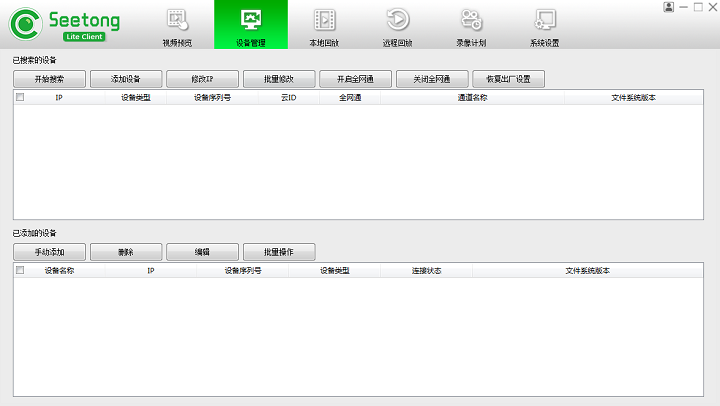
安装步骤
1、启动软件的安装程序,在开始进行软件的安装前需要选择软件安装语言。
2、在继续之前关闭其他所有应用程序,点击“下一步”继续,或“取消”退出安装向导。
3、安装向导将把Seetong安装到以下文件夹中,点击“下一步”继续,如果您要选择不同的文件夹,请点击“浏览”。
4、安装向导将在以下开始菜单文件夹中创建程序快捷方式,点击“下一步”继续,如要选择另一个文件夹,点击“浏览”。
5、请选择安装Seeton时需要执行的附加任务,然后点击“下一步”。
6、安装向导已准备完毕,将开始在您的电脑上安装Seetong,点击“安装”开始安装,如要确认或更改设置请点击“上一步”。
7、安装向导已在您的电脑上安装seetong,可以通过已安装的快捷方式来打开此应苚程序,点击“结束”退出安装。

使用方法
1、视频预览
可实时查看各个设备的监控情况,及早发现异常
2、设备管理
可对设备进行管理,包括添加、删除、开启与关闭全网通等
3、本地回放
可回看已录像的监控影像
4、远程回放
可回看之前的录像
5、录像计划
可设置监控设备录像时段,全天、工作日、自定义皆可自行选择
6、系统设置
系统设置中可更改影像、图片的存储位置及界面语言
常见问题
问:如何设置seetong电脑监控软件官方版开机自动启动?
答:打开seetong电脑监控软件官方版,点击右上角头像按钮,点击开机自动运行即可。
问:显示云ID未激活?
答:请用IE登录摄像机,在配置》网络设置》云平台设置中启用云平台管理,并设置云密码8-16位英文+数字组合
问:预览有时候图像不满屏,要如何调整?
答:在“更多”--“系统设置”里把全屏预览模式打开就可以了
问:列表图标各个状态表示什么意思?
答:蓝色表示在线,红色表示在播放,灰色表示不在线,打叉表示密码错误,头顶圆点红色表示在录像,灰色表示未录像。
更新日志
1.修正了其它bug;
2.优化了软件的兼容性
小编寄语
seetong电脑监控软件是一款运行在PC端的专业远程监控软件,它是一款著名的云视频监控客户端应用,可以轻松实现远程监控网络摄像机和NVR设备,只需安装一个安卓模拟器就可以在电脑上运行了。

支持多平台使用的远程协助控制工具
官方版V4.8.4.0 / 120MB
1.6W 786 2025-12-16

电脑远程协助控制软件
v15.8.0.18235 / 120MB
9.2K 458 2025-01-22
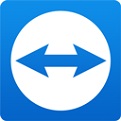
专业的远程控制软件
专业版15.73.3.0 / 120MB
5.5K 274 2025-12-19

安全终端模拟软件
免费版 v7.0.73.0 / 120MB
4.8K 242 2024-05-27
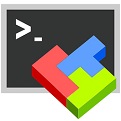
便捷的远程终端控制软件
免费版 v25.4 / 120MB
2.8K 141 2025-12-04

远程控制软件
官方版 v0.76.0.12 / 120MB
2.2K 112 2023-12-07
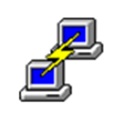
早期的串行接口链接软件
中文版 v0.83 / 120MB
2.1K 106 2025-02-11

电脑终端模拟仿真程序
中文版 v9.7.0.3761 / 120MB
1.6K 87 2025-12-12

智能家居远程监控软件
官方版 v5.17.22.0 / 120MB
1.5K 81 2025-11-28
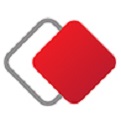
远程连接桌面控制软件
官方最新版 v9.6.5 / 120MB
1.4K 77 2025-11-19